Færa, bæta við, eyða og númera síður InDesign CS5

Pages spjaldið í InDesign Creative Suite 5 gerir þér kleift að velja, færa, bæta við, eyða, númera og afrita síður í InDesign útgáfu.
Við fyrstu sýn er Liquify glugginn í Photoshop CS6 svolítið ógnvekjandi. Það er svolítið ógnvekjandi í annarri, þriðju og fjórðu sýn líka. En þegar þú hættir að horfa og kafar í þessa fjölhæfu síu muntu komast að því að verkfærin og valkostirnir eru mjög skynsamlegir.
Til þess að fá aðgang að öllum verkfærum og valkostum Liquify, vertu viss um og athugaðu Advanced Mode valkostinn. Að auki muntu gleðjast að vita að Liquify fékk góða frammistöðuaukningu í þessari nýjustu útgáfu af Photoshop. Þó að það hafi verið töf á milli þess að nota tólið og sjá niðurstöðuna, nú er þetta tvennt í takt.
Eins og með aðalverkfæraspjaldið í Photoshop geturðu virkjað hvert verkfæri með því að ýta á bókstaf sem tengist nafni þess.
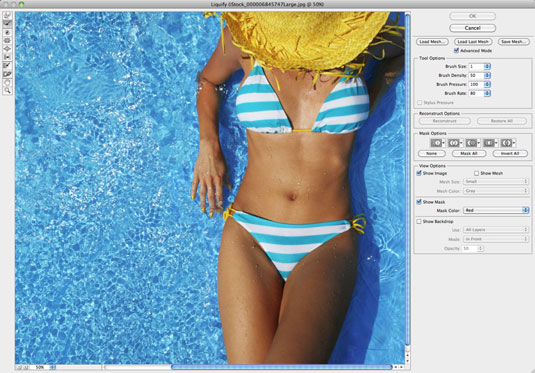
Inneign: ©iStockphoto.com/NinaMalyna mynd #6845747
Verkfærin sem ekki eru máluð á Liquify Tools spjaldinu eru
Endurbyggja (R): Þetta tól gerir þér kleift að snúa við eða breyta — alveg eða að hluta — brengluninni sem þú hefur gert. Þú getur horft aftur á bak aftur ef þú fórst út fyrir borð í vindaaðgerðum þínum.
Freeze Mask (F): Notaðu þetta tól til að vernda svæði fyrir breytingum. Það málar frosna svæðið með rauðu yfirborði, alveg eins og Quick Mask ham.
Þíðamaska (D): Þetta tól afhlífar svæðum með því að eyða rauða verndandi „frysti“ tóninum. Þetta er svipað og að eyða svæðum sem þú hefur málað í Quick Mask ham.
Hand (H): Handverkfærið virkar nákvæmlega eins og venjulegt Photoshop Handverkfæri. Smelltu og dragðu myndina til að færa hana um í forskoðunarglugganum.
Zoom (Z): Zoom tólið virkar nákvæmlega eins og venjulega Photoshop Zoom tólið. Reyndar geturðu líka þysjað inn og út með því að nota Ctrl og plús táknið (Command og plús táknið á Mac) og Ctrl og mínus tákninu (Command og mínus táknið á Mac) flýtileiðum.
Aðskilið frá Liquify Tools spjaldinu og í neðra vinstra horninu á Liquify glugganum er stækkunarkassi með fellivalmynd (sprettigluggi á Mac) sem þú getur notað til að velja stækkun frá 6 prósent til 1600 prósent. Eða, ef þér líkar við hnappa, smelltu þá til stækkunar með því að nota +/– aðdráttarstýringarhnappana.
Pages spjaldið í InDesign Creative Suite 5 gerir þér kleift að velja, færa, bæta við, eyða, númera og afrita síður í InDesign útgáfu.
Leitarvélagögn geta verið mjög hjálpleg við að leiðbeina markaðsaðferðum þínum. Notaðu þessa handbók til að finna út hvernig á að nota þessi gögn í Adobe Analytics.
Rétt eins og í Adobe Illustrator, bjóða Photoshop teikniborð möguleika á að byggja upp aðskildar síður eða skjái í einu skjali. Þetta getur verið sérstaklega gagnlegt ef þú ert að smíða skjái fyrir farsímaforrit eða lítinn bækling.
Lærðu hvernig á að beita gagnsæi á SVG grafík í Illustrator. Kannaðu hvernig á að gefa út SVG með gagnsæjum bakgrunni og beita gagnsæisáhrifum.
Eftir að þú hefur flutt myndirnar þínar inn í Adobe XD hefurðu ekki mikla stjórn á klippingum, en þú getur breytt stærð og snúið myndum alveg eins og þú myndir gera í öðrum formum. Þú getur líka auðveldlega snúið hornin á innfluttri mynd með því að nota horngræjurnar. Maskaðu myndirnar þínar með því að skilgreina lokað form […]
Þegar þú ert með texta í Adobe XD verkefninu þínu geturðu byrjað að breyta textaeiginleikum. Þessir eiginleikar fela í sér leturfjölskyldu, leturstærð, leturþyngd, jöfnun, stafabil (kering og rakning), línubil (frama), Fylling, Border (strok), Skuggi (fallskuggi) og Bakgrunnsþoka. Svo skulum endurskoða hvernig þessar eignir eru notaðar. Um læsileika og leturgerð […]
Mörg verkfæranna sem þú finnur á InDesign Tools spjaldinu eru notuð til að teikna línur og form á síðu, svo þú hefur nokkrar mismunandi leiðir til að búa til áhugaverðar teikningar fyrir ritin þín. Þú getur búið til allt frá grunnformum til flókinna teikninga inni í InDesign, í stað þess að þurfa að nota teikniforrit eins og […]
Að pakka inn texta í Adobe Illustrator CC er ekki alveg það sama og að pakka inn gjöf – það er auðveldara! Textabrot þvingar texta til að vefja utan um grafík, eins og sýnt er á þessari mynd. Þessi eiginleiki getur bætt smá sköpunargáfu við hvaða verk sem er. Myndin neyðir textann til að vefja utan um hann. Fyrst skaltu búa til […]
Þegar þú hannar í Adobe Illustrator CC þarftu oft að lögun sé í nákvæmri stærð (til dæmis 2 x 3 tommur). Eftir að þú hefur búið til form er besta leiðin til að breyta stærð þess í nákvæmar mælingar að nota Transform spjaldið, sýnt á þessari mynd. Láttu hlutinn velja og veldu síðan Gluggi→ Umbreyta í […]
Þú getur notað InDesign til að búa til og breyta grafík QR kóða. QR kóðar eru strikamerki sem geta geymt upplýsingar eins og orð, tölur, vefslóðir eða annars konar gögn. Notandinn skannar QR kóðann með myndavélinni sinni og hugbúnaði á tæki, svo sem snjallsíma, og hugbúnaðurinn notar […]







